아래 그림처럼 글자가 '????' 물음표로 깨져서 보입니다.
이전 도면 작성자의 폰트가 저에게는 없어서,
한글 글자가 물음표로 표시됩니다.
기본적으로 없는 폰트를 넣거나, 대체하는 방법입니다.
지금 다루는 것은 폰트를 대체하는 방법입니다.

옵션 메뉴에서 대체 글꼴 지정
기본 환경설정으로서 한 번만 설정하면,
앞으로는 계속 적용돼서 편합니다.
아래 명령줄에서 'op'쳐서 엔터를 누릅니다.
옵션 창 호출로 Options의 약자입니다.
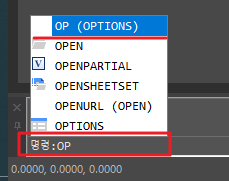
호출된 옵션 창에서 경로를 찾아갑니다.
1번을 선택해서 찾아보기를 누릅니다.
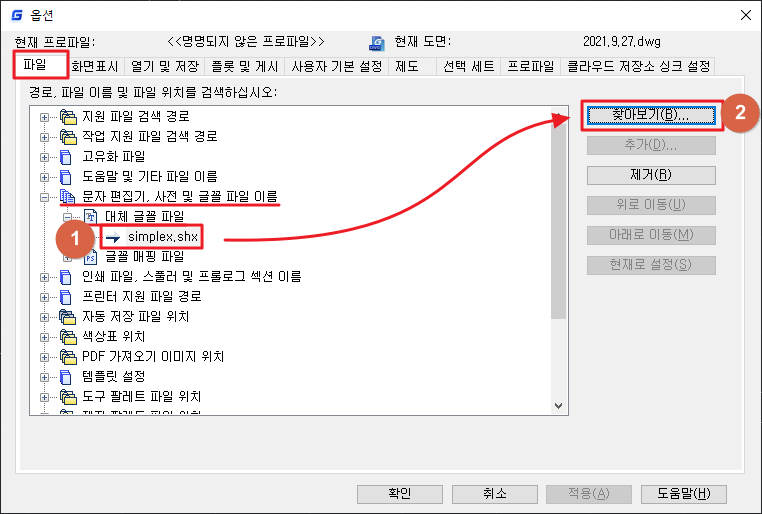
"대체 글꼴"이 호출되면,
'굴림체'를 선택하고, 확인을 누릅니다.
'옵션' 창도 적용을 누르고 나갑니다.
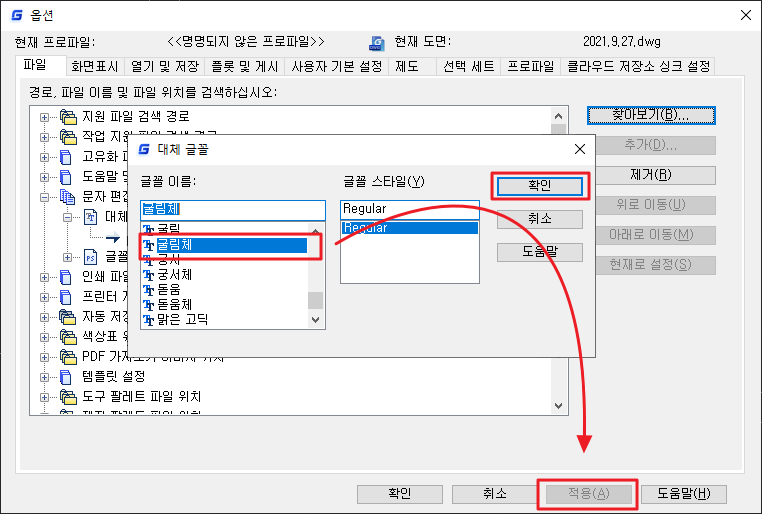
돌아온 화면에서 캐드를 닫고, 다시 여셔도 되고,
명령어 창에서 re로 리셋하셔도 됩니다.
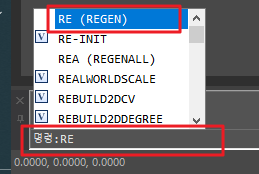
여기서 해결되셨다면 다행입니다.
전 안되더라구요ㅠㅠ
이어서 2번째 방법 해볼게요.
현재 도면에 한해서 바로 해결하기
기본 설정으로도 해결 안되는 경우가 있는데,
이때 계속해서 고생하느니 한두개거나,
당장 급하게 해결해야 할 때 좋습니다.
제일 편한 것은 기본 설정을 바꿔서,
앞으로는 메시지도 없이, 추가 작업도 없이,
한글 깨짐을 막는 것인데,
여러 방법을 해봐도 안되는 경우가 있더라구요.
이때는 당장 급하거나, 한두번정도는 쓰기 좋기에
현재 도면에 한해서 바로 적용이 가능합니다.
열린 도면에서 글자들을 한 번에 설정하기 위해
도면에서 "Ctrl+A"를 통해서 전체를 선택합니다.
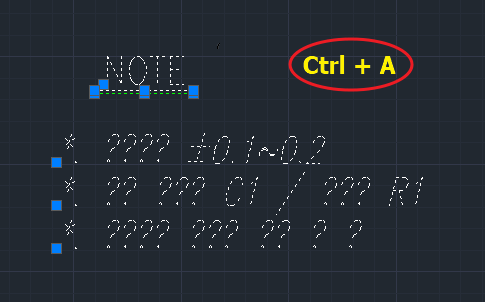
마우스 오른쪽 버튼의 '특성'을 누르시거나,
우측에 보시면 '특성' 메뉴가 활성화된 것을 볼 수 있습니다.
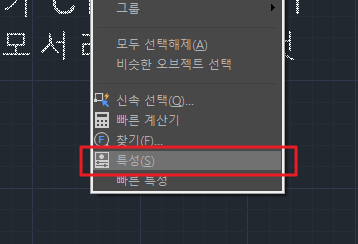
활성화된 특성 창에서 '전체'를 눌러줍니다.

아래 리스트 중에서 '문자'를 선택합니다.
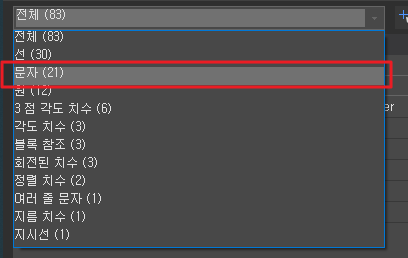
그러면 '문자' 항목이 보일 겁니다.
여기서 '스타일'의 *다양함*을 눌러줍니다.
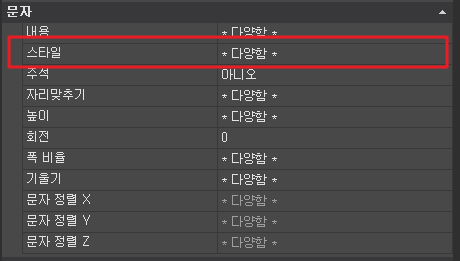
'Standard'나 다른 것을 선택하시면 됩니다.
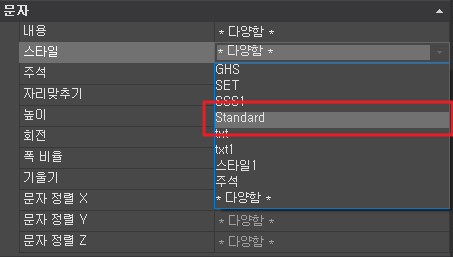
전단계서 선택하는 순간 아래 그림처럼 한글이 보입니다.
여전히 깨져있는 경우 계속해서 다른 것을 선택해봅니다.
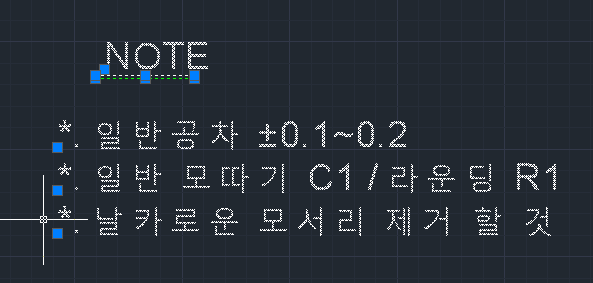
만약 여기서도 해결이 안된다면,
또 다른 방법인
st 명령어로 스타일에 진입합니다.
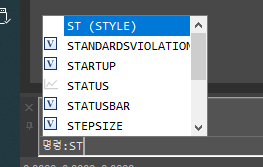
아래 사진의 현재 스타일에서 1번처럼 'X'로 표시되거나,
2번 아이콘이 없다면 폰트도 없다는 것을 뜻합니다.
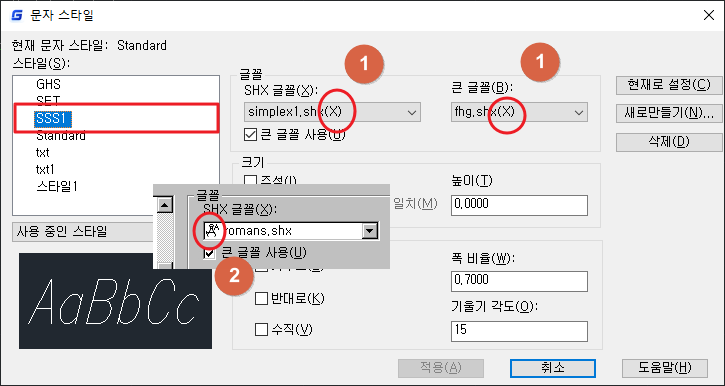
이전에 마지막으로 선택한 스타일을 선택합니다.
아니면, 추후 특성에서 지금 스타일을 선택하셔도 됩니다.
2번, 3번 항목에서 'X'자가 없는 글꼴이나,
아이콘이 존재하는 폰트를 선택합니다.
그리고 4번, 5번으로 적용, 닫기를 누릅니다.
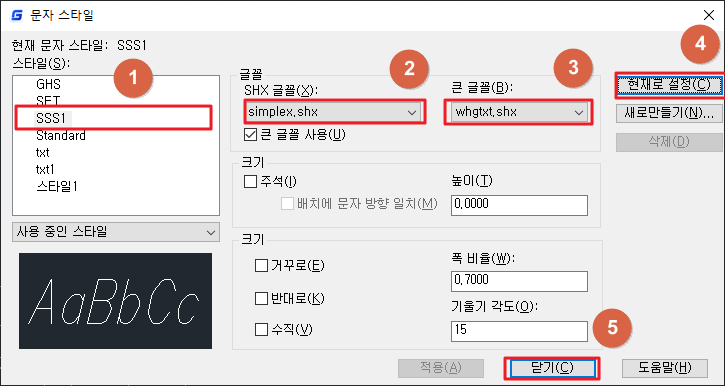
이제야 한글을 볼 수 있네요.
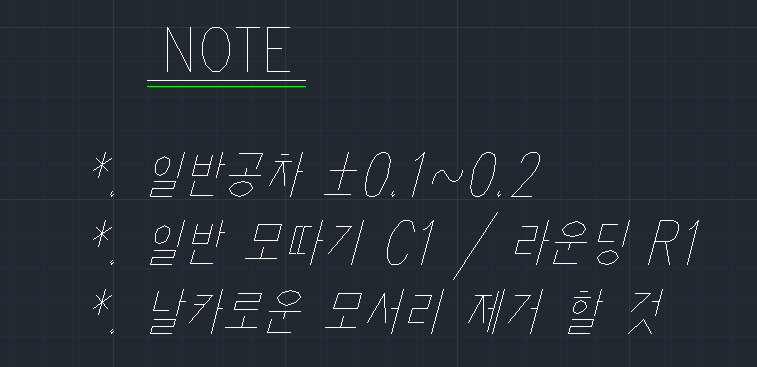
폰트 다운받아서 폴더에 넣기
앞서 말한것 처럼, 폰트를 넣는 방법입니다.
검색창에서 "캐드 폰트"만 쳐도 많이 검색됩니다.
잘 보시면 몇 백개씩 올려둔것이 있는데 다운 받습니다.
설치된 경로로 가서 'FONT' 폴더에 풀어주면됩니다.
64비트 프로그램 C:\Program Files\캐드프로그램\fonts
32비트 프로그램 C:\Program Files (x86)\캐드프로그램\fonts
경로는 캐드아이콘에서 오른쪽키를 누릅니다.
그리고 "파일 위치 열기"를 실행합니다.
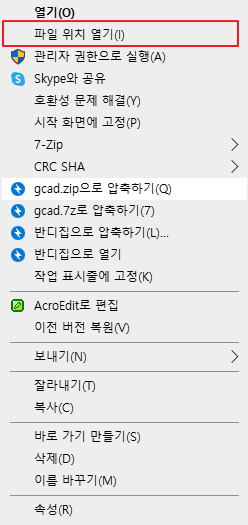
해당 프로그램이 설치된 경로가 열립니다.
내부 폴더 중에서 'Fonts'폴더에 받은 파일을 넣어주면됩니다.
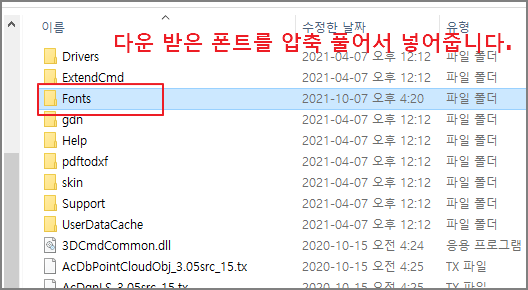
중복되는 것은 그냥 다 덮어주시면되고,
그래도 한글이 안보인다면,
몇개 더 받아서 넣어주세요.
(붙여넣기할때 권한 문제있으면 그냥 '예'누르세요!!)
폰트 넣어도 안되는 경우!!
최근에, 또, 수백개의 폰트를 넣어봐도 안되는 경우도 있더라구요.
추가 한 것도 도면에 필요한 폰트는 없었기 때문이죠.
도면 열때마다 팝업창이 여래개 뜨는것도 짜증이 나구요!!!
사진처럼 ghs, fhg, 1ghs 폰트가 없다네요...
인터넷에서 다시 다운 받기도 귀찬고,
못 구하는 경우에 필요한 방법입니다.
이런 경우 보통 사람들은 whgtxt.shx 처럼
다른 폰트를 선택해서 해결합니다.
도면 열때마다, 저런창이 몇개씩 뜨죠.
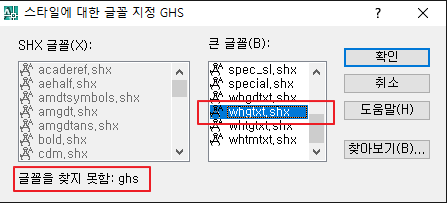
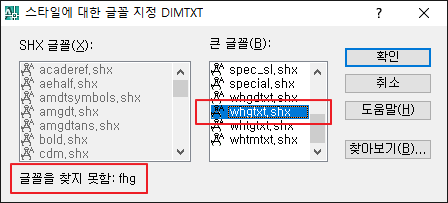
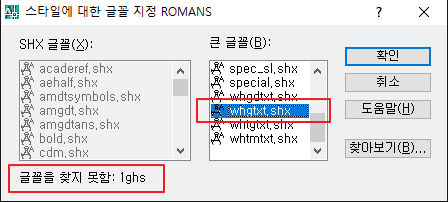
답은 해당 폰트를 만드는 겁니다.??????
다른 폰트의 복사본으로 이름만 바꿔주면됩니다.
"글꼴을 찾지 못함: xxx" 이렇게 없는 폰트를 확인합니다.
whgtxt.shx 복사본(1) => ghs.shx
whgtxt.shx 복사본(2) => fhg.shx
whgtxt.shx 복사본(3) => 1ghs.shx
이렇게 이름만 바꿔주면 됩니다.
물론 실제, ghs의 폰트의 글씨체는 아니지만,
저흰 그게 중요한게 아니잔아요^^;
인식의 문제지ㅎㅎ
하는 방법은 이전의 내용처럼 폰트 넣는 폴더로 이동합니다.
64비트 프로그램 C:\Program Files\캐드프로그램\fonts
32비트 프로그램 C:\Program Files (x86)\캐드프로그램\fonts
캐드 아이콘에서 오른쪽키를 누릅니다.
그리고 "파일 위치 열기"를 실행합니다
이후 해당 프로그램의 'fonts'폴더로 다시 이동됩니다.
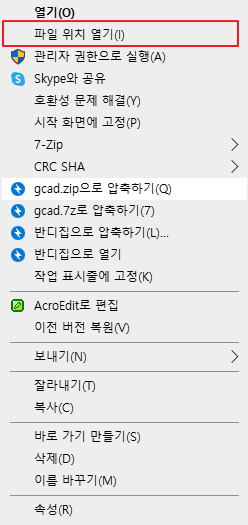
"파일 위치 열기"로 진입했다면,
내용물중에 'fonts' 폴더로 한번더 진입합니다.
이후 복사하고 싶은 폰트를 찾아서 선택하고,
마우스 오른쪽키를 눌러서 '복사'를 선택합니다.
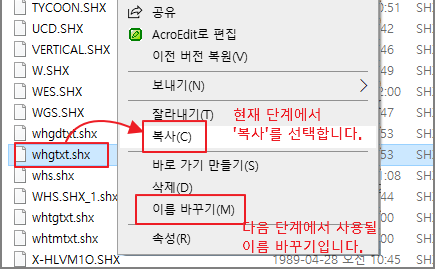
이어서 붙여 넣기를 진행합니다.
그냥 'Ctrl'키 + 'v'키를 눌러서 붙여 넣기하면됩니다.
아니면, 그림처럼 마우스 아이콘을 여백에 두고
오른쪽키 눌러서 '붙여넣기'를 진행합니다.
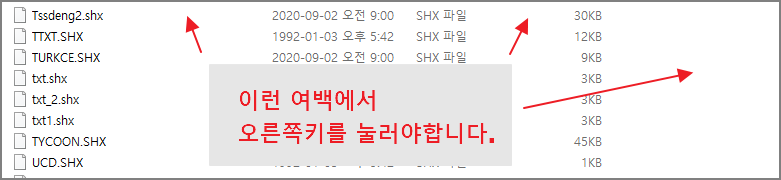
그림처럼 '붙여넣기'가 보여야합니다.
안보이고 아까처럼 '복사'가 보인다면,
위 그림처럼 여백에서 다시 시도 바랍니다.
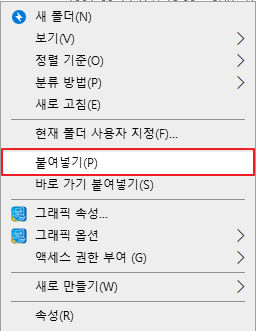
'붙여넣기' 할때 권한 문제가 발생하면 '계속' 눌러주세요!
복사 수량은 원하시는 만큼 해주세요.!!
저는 팝업창이 3개 뜨기에 복사 3개합니다.!!!
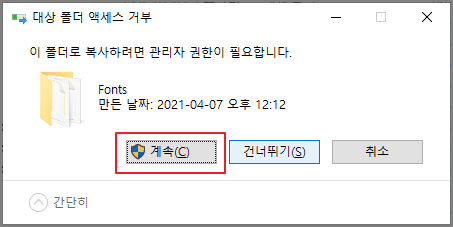
폰트 복사본을 "이름 바꾸기" 합니다.
- 선택하고, 한번 더 클릭하면 수정상태가 됩니다.
- 선택하고, 'F2'키를 눌러도됩니다.
- 선택하고, 오른쪽키 눌러서 '이름 바꾸기' 해도됩니다.
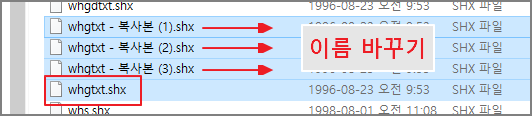
저는 이렇게 3개가 필요하기에
3개 복사해서, 3개 이름 바꿨습니다.
whgtxt.shx 복사본(1) => ghs.shx
whgtxt.shx 복사본(2) => fhg.shx
whgtxt.shx 복사본(3) => 1ghs.shx
그래도 기본 설정을 해두면,
기존에는 10개 깨졌다면,
8개는 자동 해결이고,
2개 정도는 직접 해결하는 정도??
좀 더 횟수가 줄겠죠?^^;
'컴퓨터' 카테고리의 다른 글
| 노트 20 울트라 개발자 모드 진입 (0) | 2021.11.08 |
|---|---|
| HDD SMR? CMR? PMR? 하드디스크 기록방법의 차이! (0) | 2021.11.05 |
| 사진 모자이크 처리하기 (0) | 2021.10.06 |
| 픽셀, 화소란 무엇인가? (0) | 2021.10.06 |
| 해상도 HD, FHD, QHD, UHD, 2K, 4K, 8K 차이가 뭔가요? (0) | 2021.09.23 |
| 티스토리 - 네이버 서치 어드바이저 검색 등록하기(웹마스터 도구) (0) | 2021.09.14 |
| 배경이 투명한 파비콘 만들기 (0) | 2021.09.13 |
| 티스토리 - 게시판 글 작성시 표 가운데 정렬하기 (0) | 2021.09.08 |